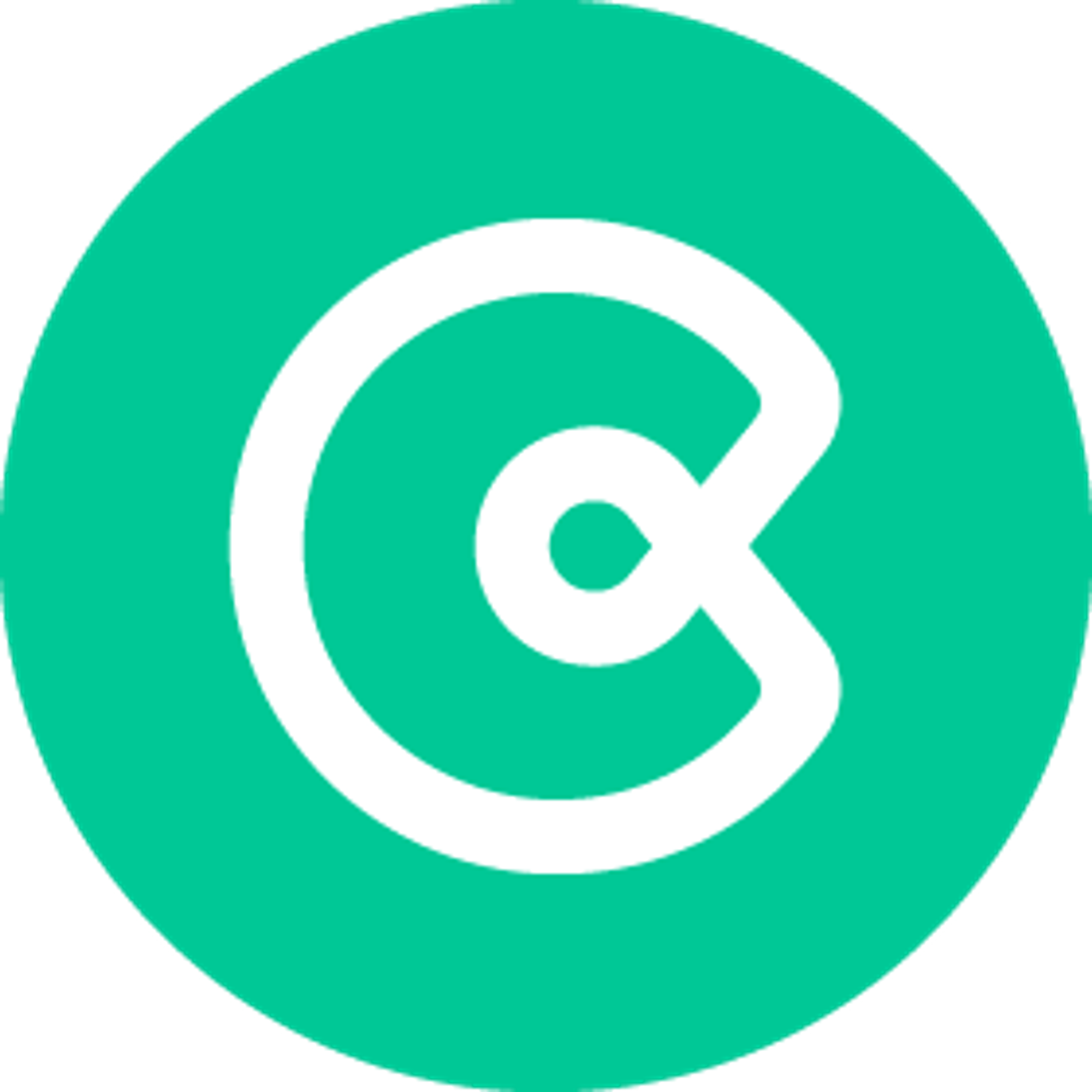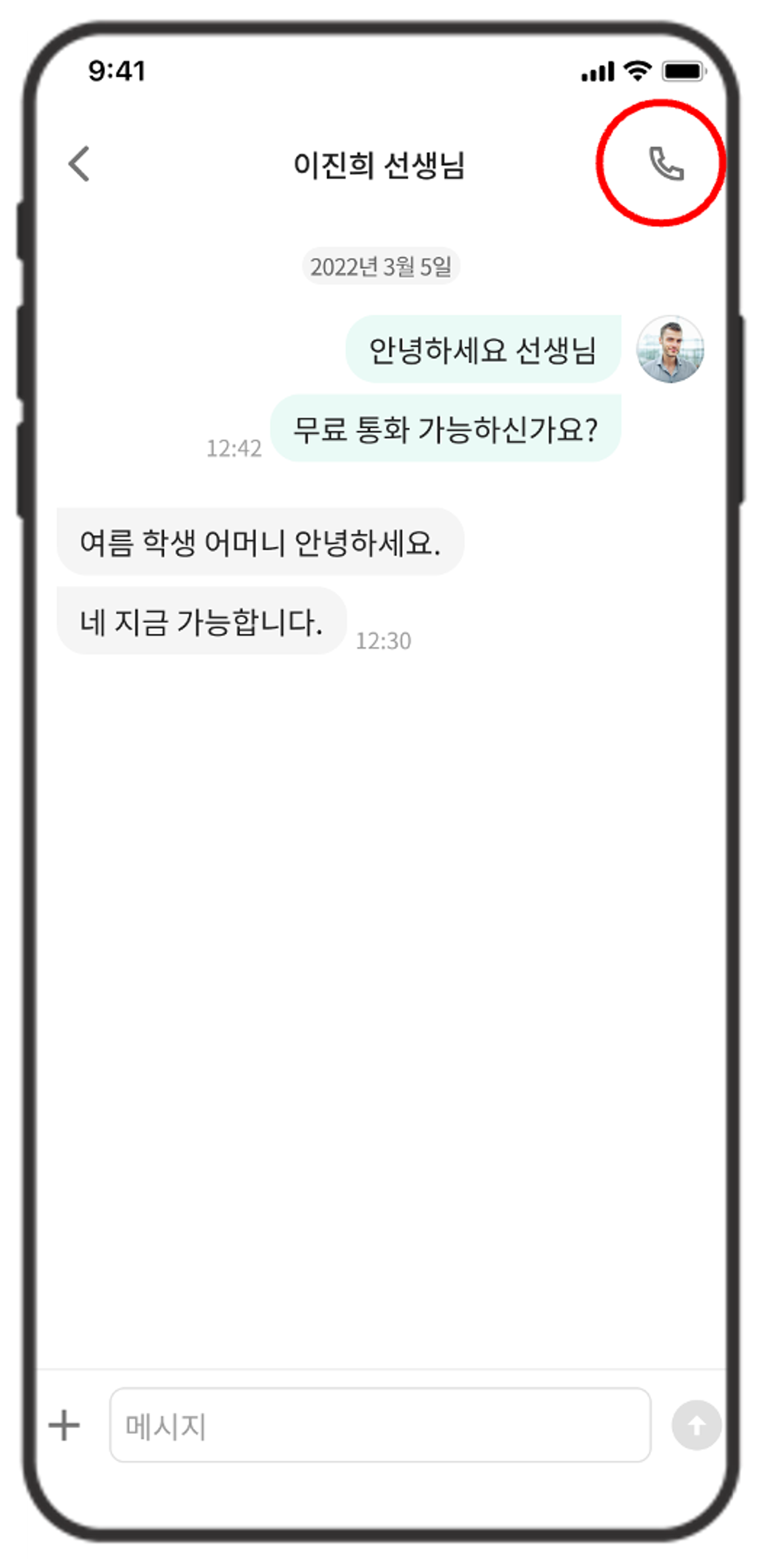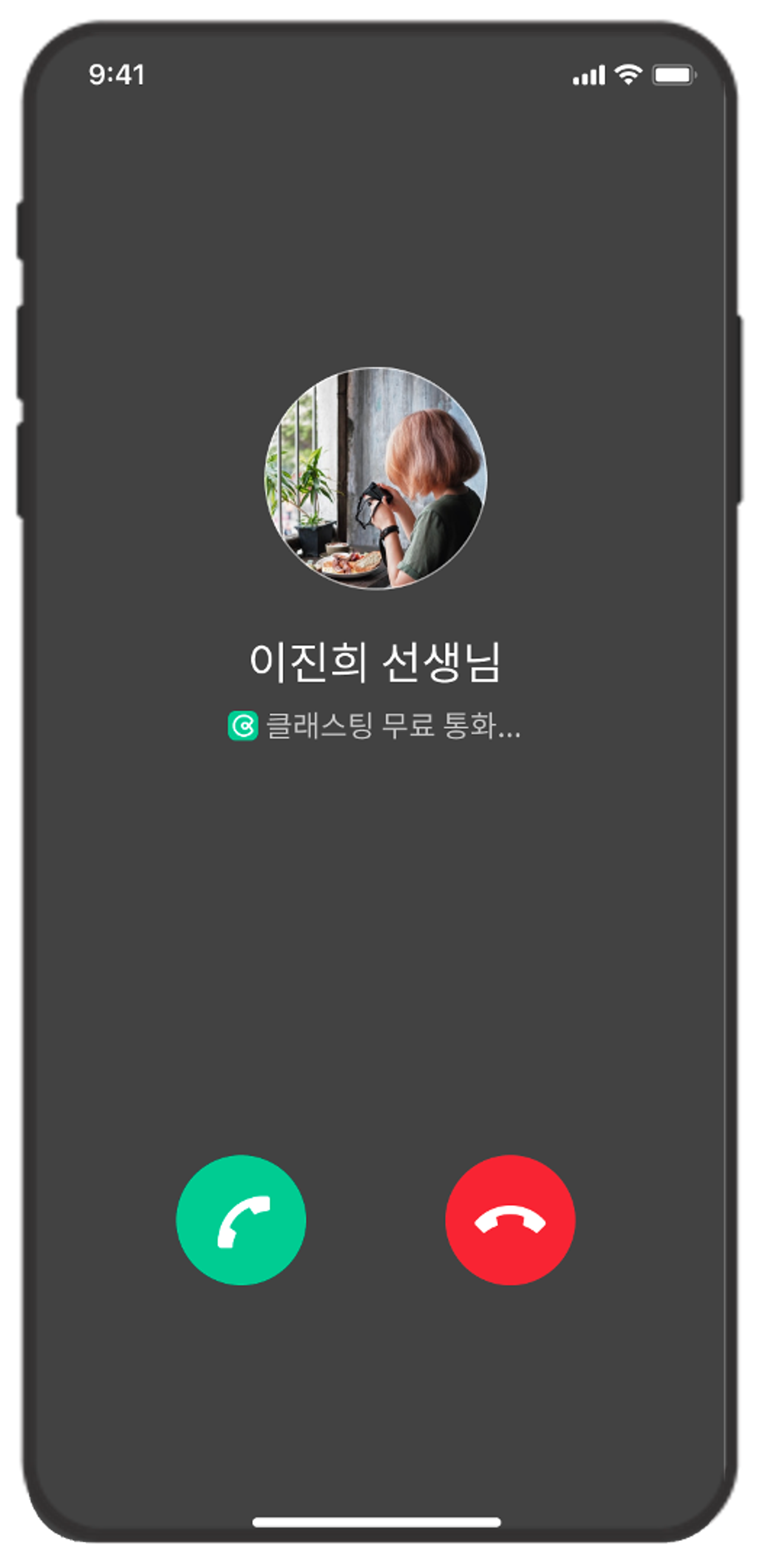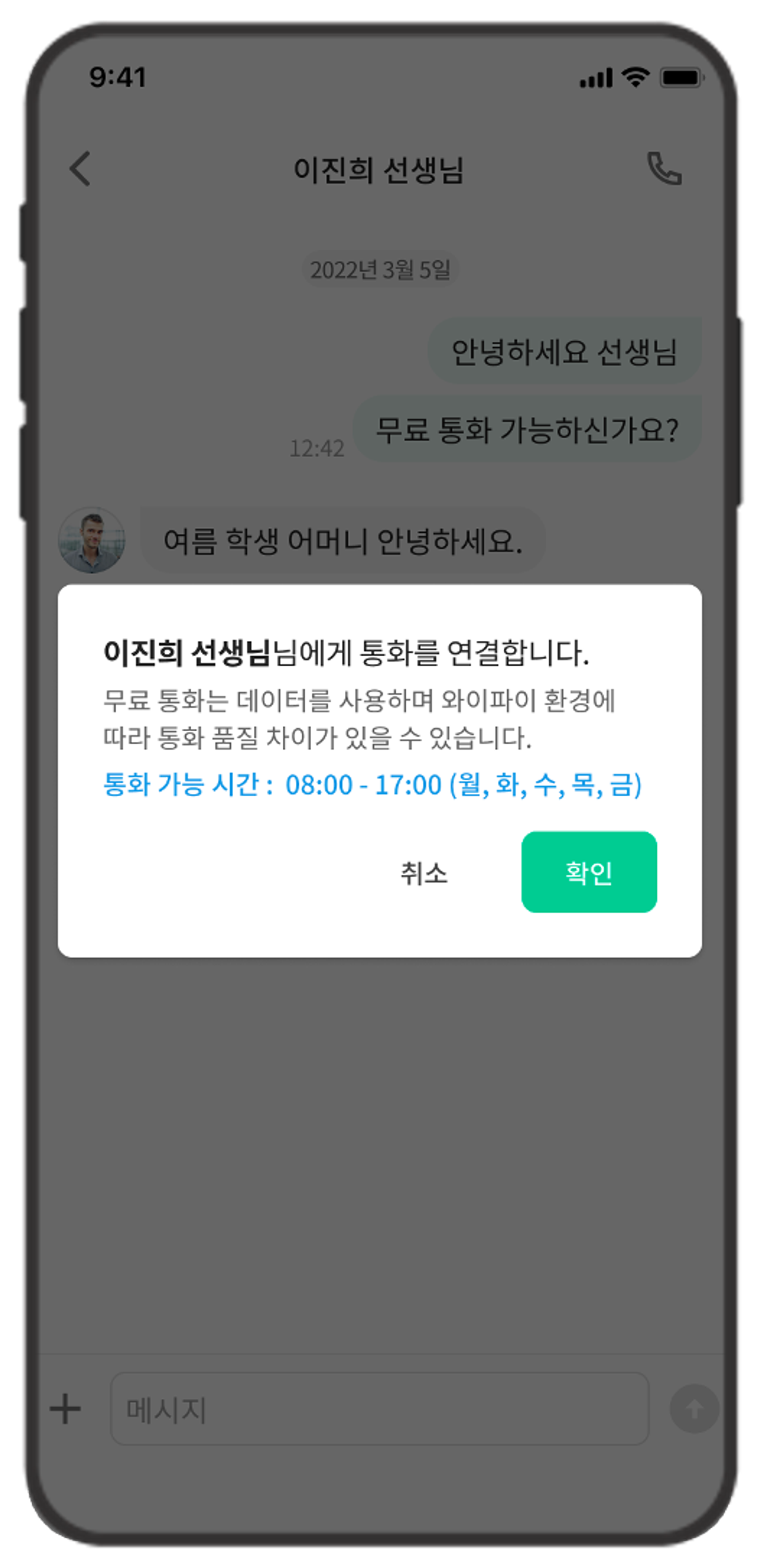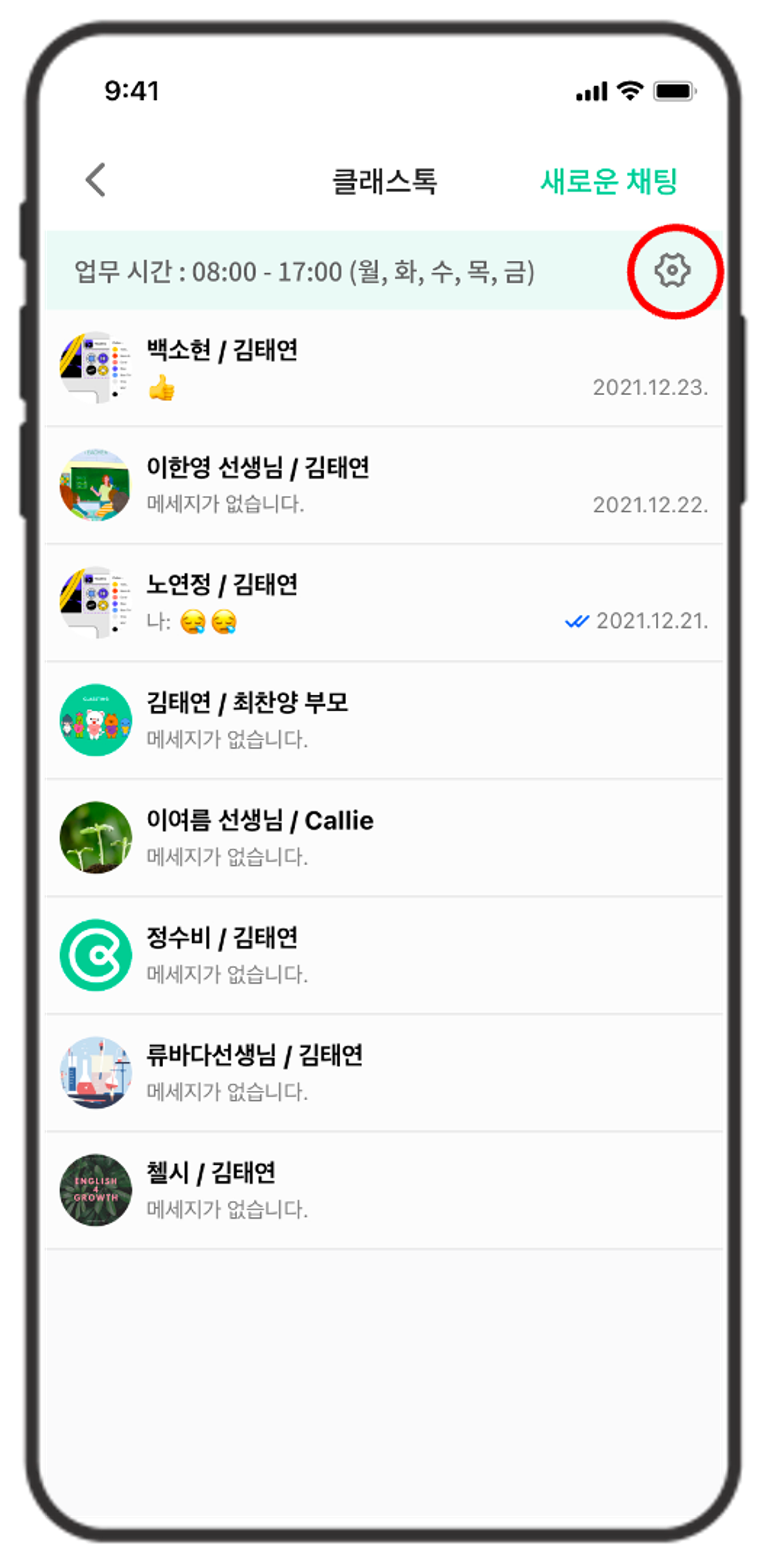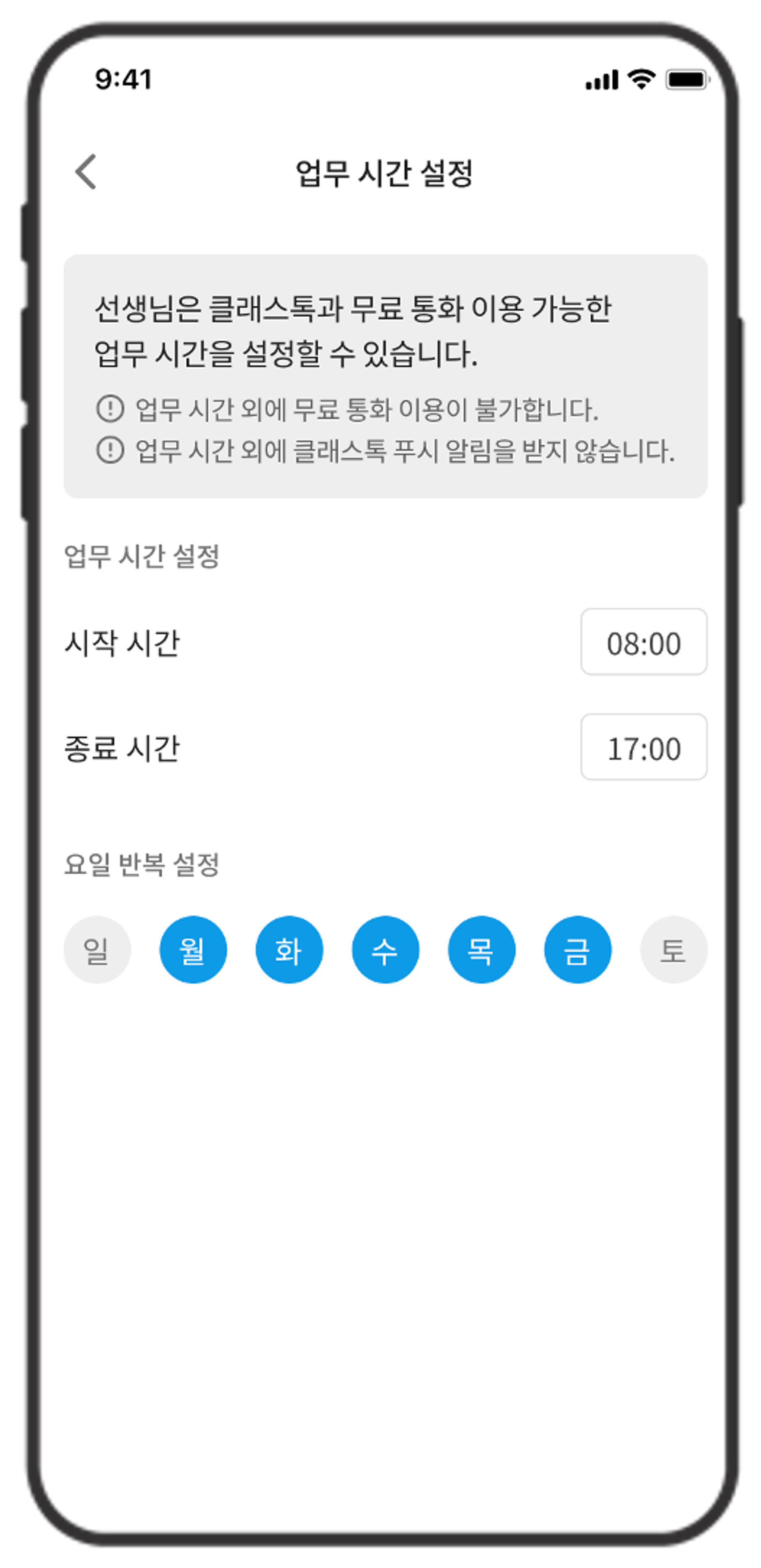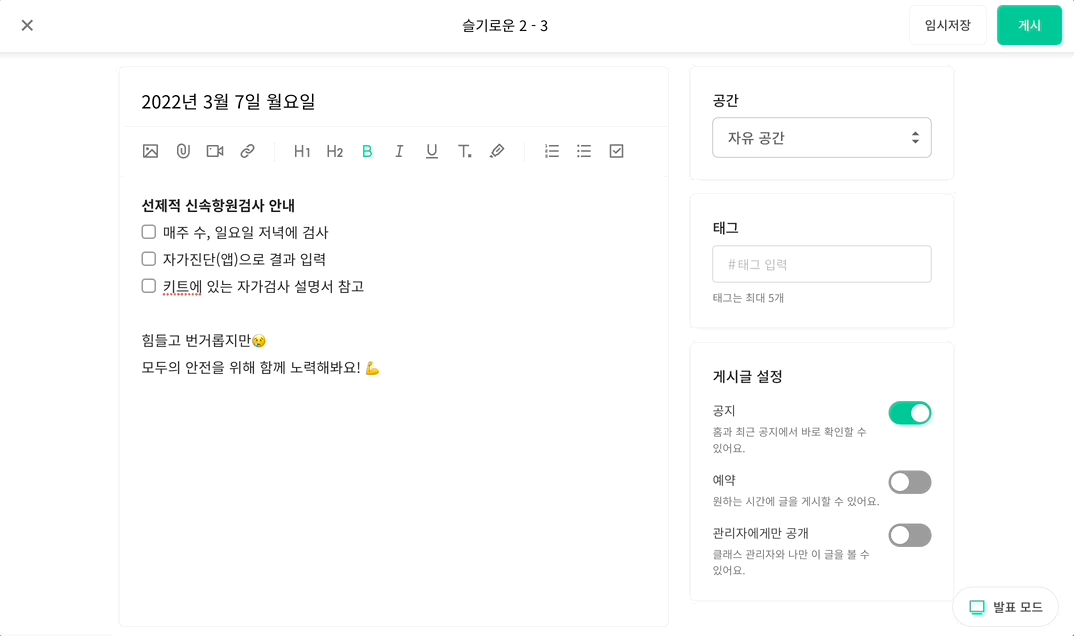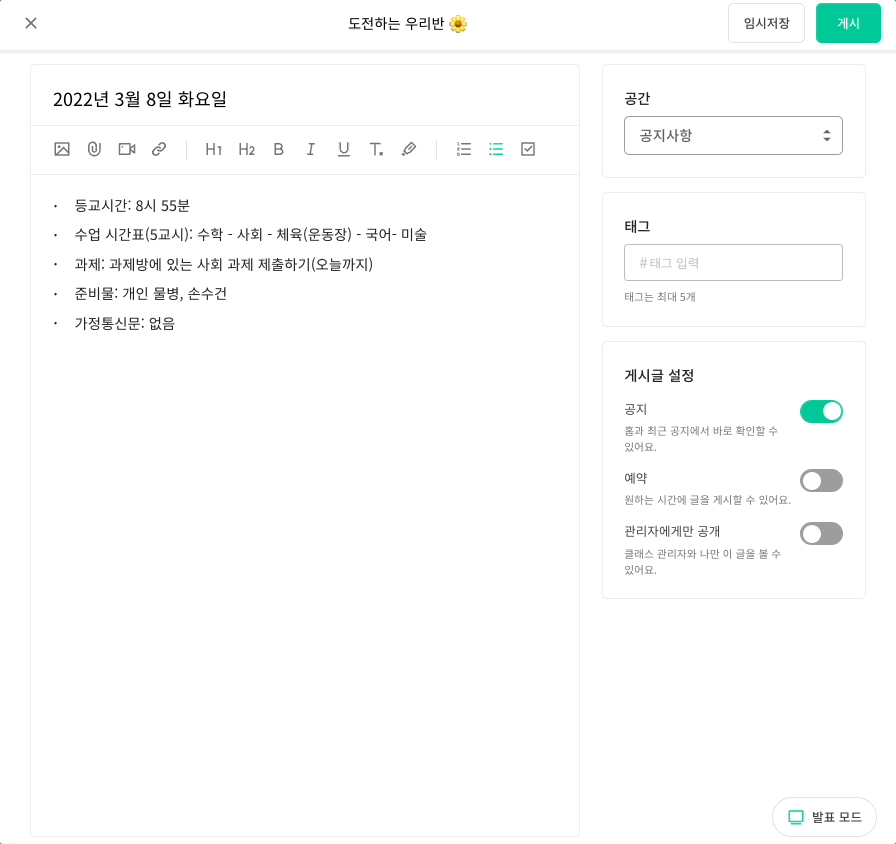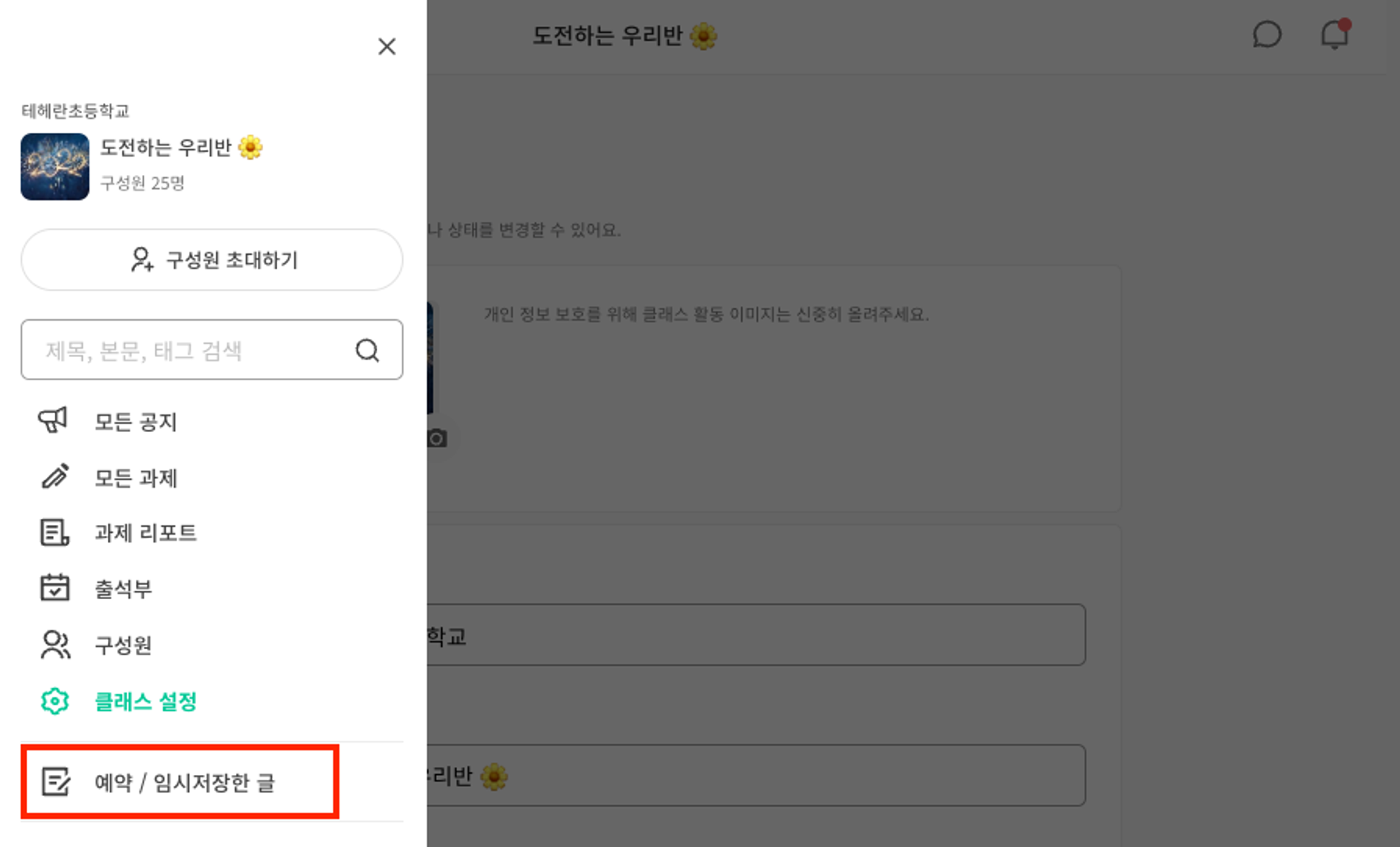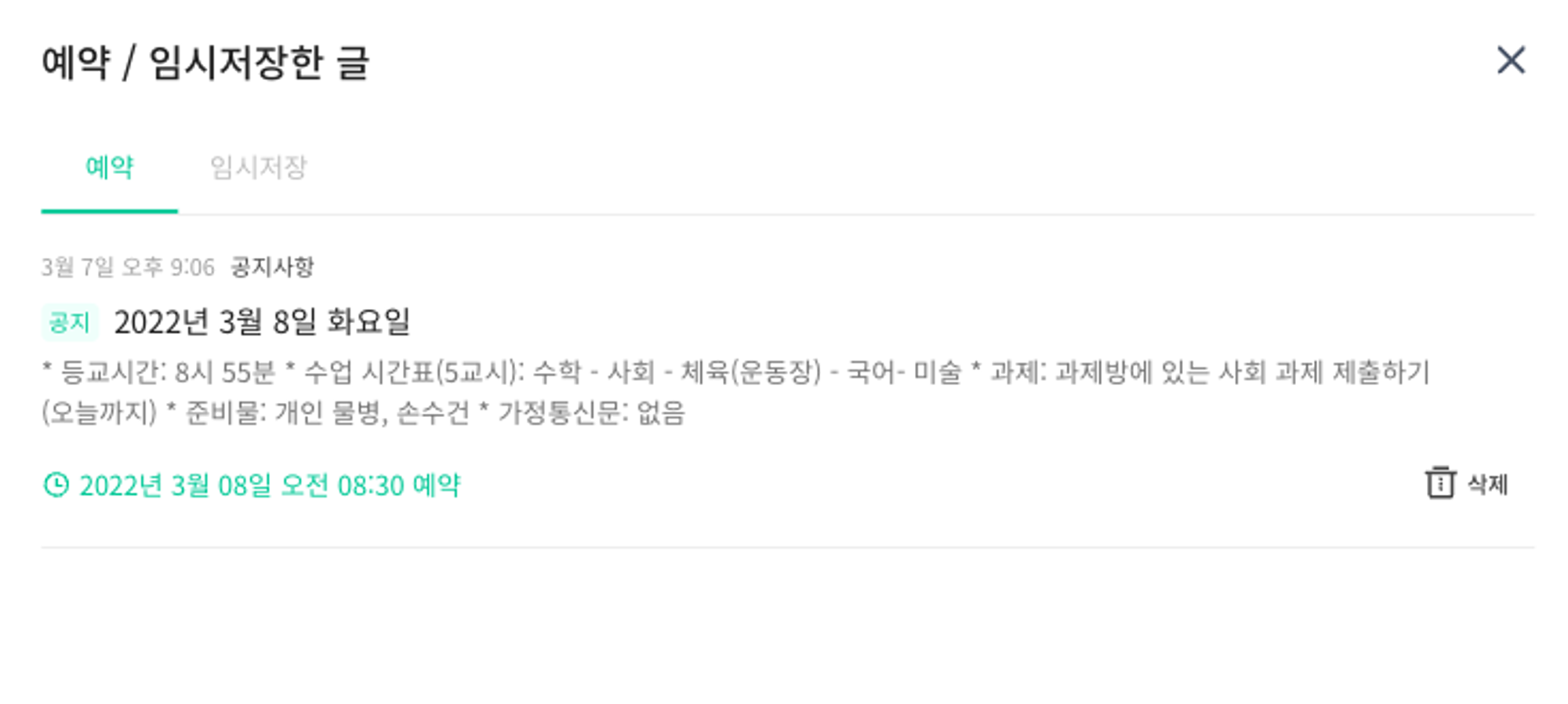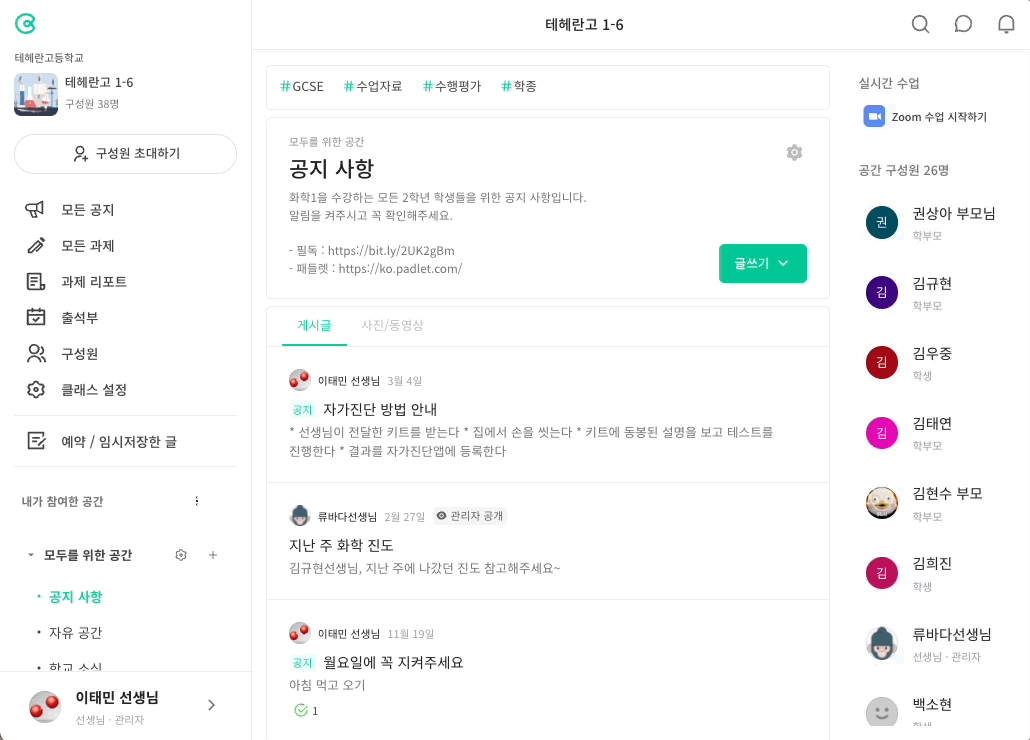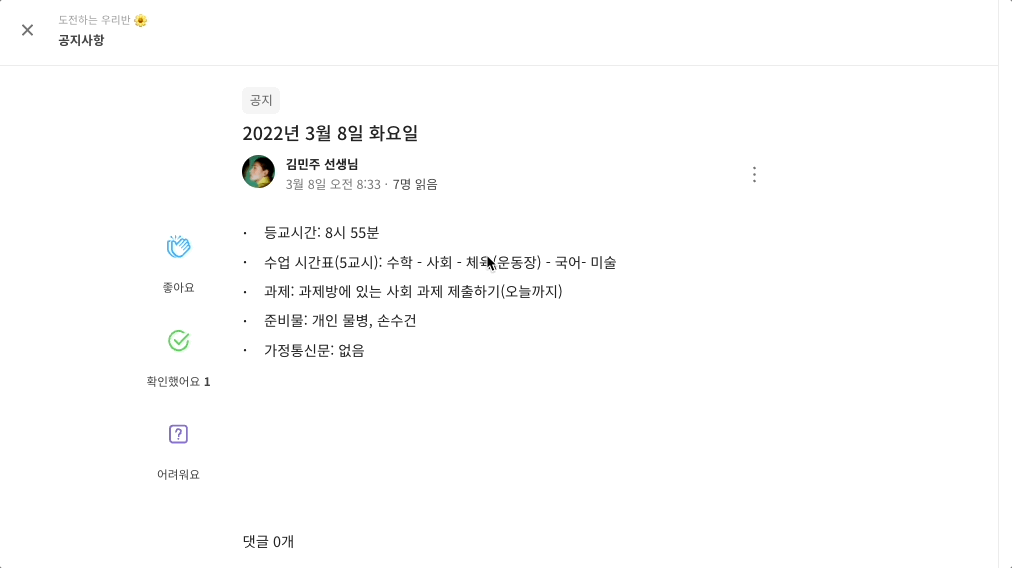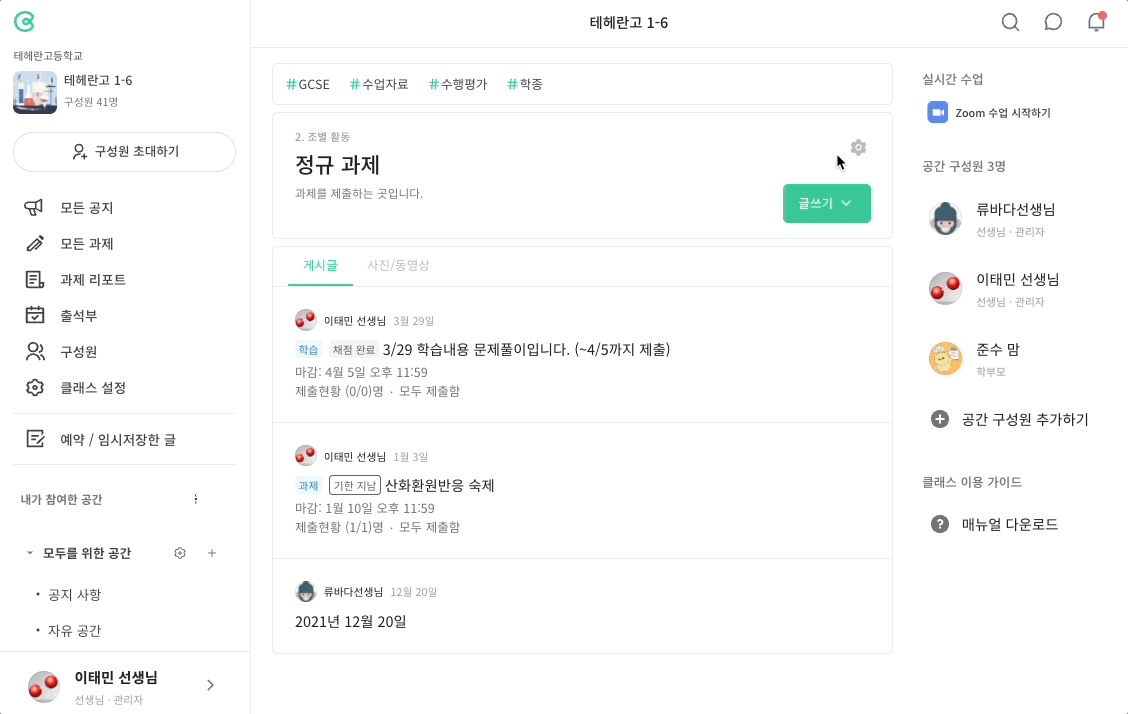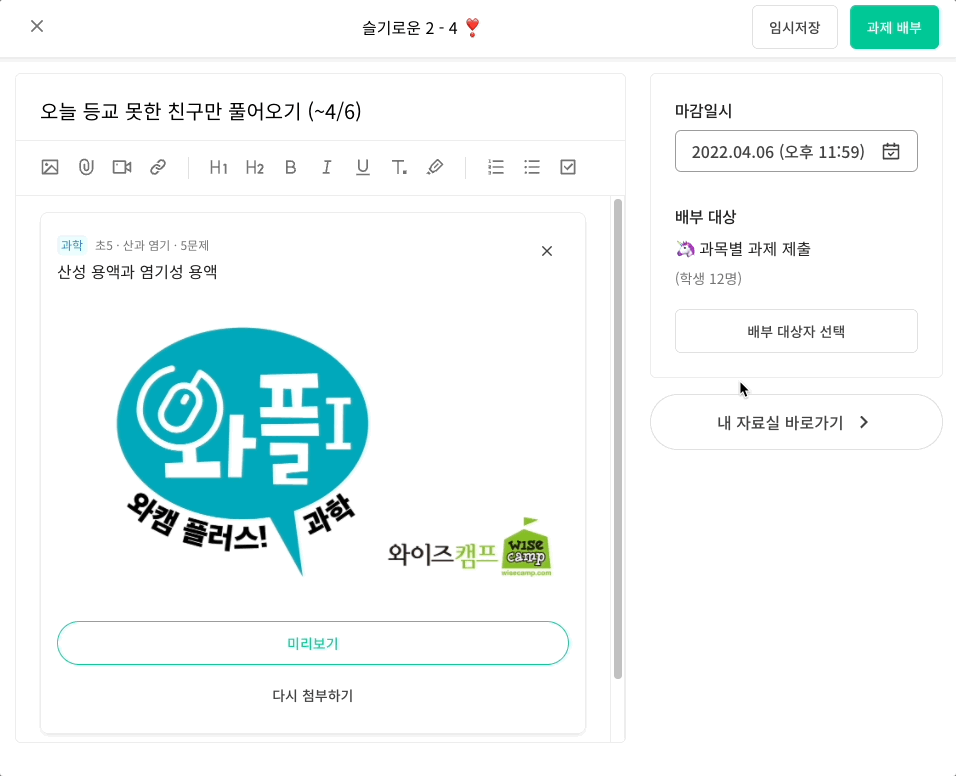2022년 3월 업데이트 
어떤 업데이트가 궁금하신가요?
클래스톡에서 무료 통화하기
“안심번호도 좋은데, 선생님이 전화할 때도 번호 노출이 되지 않는 방법은 없나요?”
이제 가능합니다!  무료 통화 기능은 개인 번호 노출 없이 클래스팅 앱으로 바로 전화를 걸고 받을 수 있는 기능이에요. 발신인, 수신인 번호가 모두 공개되지 않고, 통화 시간이 아닌 데이터가 사용됩니다.
무료 통화 기능은 개인 번호 노출 없이 클래스팅 앱으로 바로 전화를 걸고 받을 수 있는 기능이에요. 발신인, 수신인 번호가 모두 공개되지 않고, 통화 시간이 아닌 데이터가 사용됩니다.
어떻게 전화를 걸 수 있나요?
무료 통화 이용을 위해서는, 먼저 발신자와 수신자 모두 클래스팅 앱 7.15.0버전(22년 3월 기준 최신) 이상을 설치해야 해요.
클래스톡(1:1 채팅) 화면에서 우측 상단의 수화기 아이콘을 누르면 상대방과 통화가 가능합니다.
와이파이/데이터 환경에 따라 통화 품질에 차이가 있을 수 있어요.
통화 아이콘을 누르면 위와 같이 확인한 후 통화를 연결합니다. 통화 가능 시간은 선생님의 통화 가능 시간을 의미합니다.
기존의 선생님 안심번호와 어떻게 다른가요?
무료 통화로 선생님의 프라이버시를 조금 더 효과적으로 지킬 수 있게 되었어요.
선생님 안심번호 | 무료 통화 | |
기본 개념 | 투넘버 서비스로, 해당 번호를 아는 누구나 전화번호 입력을 통해 통화 가능 | 앱 내에서 전화번호 공유나 노출 없이 수신/발신할 수 있는 기능 |
개인번호 노출 | 선생님이 학생, 학부모에게 전화를 걸 경우 전화번호가 노출됨 | 학생, 학부모, 선생님 모두 전화번호 노출 없이 통화 가능 |
앱 필수 설치 여부 | 앱을 설치하지 않아도, 클래스에 가입하지 않아도 통화 가능 | 앱 설치 및 클래스 가입 시 통화 가능 (클래스 내) |
통화 시간 설정 | 가능한 시간 고정, 변경 불가 (오전 8시~오후 5시) | 앱 내 설정에서 통화 가능한 요일, 시간 변경 가능 |
업무 시간 설정하기
이제 선생님이 설정한 업무 시간에만 전화 발신/수신을 할 수 있어요. 메시지의 경우, 업무 시간 외에는 푸시 알림이 오지 않습니다.
클래스톡(1:1 채팅) 목록 상단 업무 시간란에서 설정 (톱니바퀴) 아이콘을 누르면 업무 요일 및 시간을 자유롭게 변경할 수 있어요.
업무 시간 설정을 위해서는, 먼저 발신자와 클래스팅 앱 7.15.0버전(최신) 이상을 설치해야 해요.
톱니바퀴(설정) 아이콘을 눌러주세요.
업무 요일과 시간을 설정해주세요. 지정한 업무 시간 외에는 전화 및 클래스톡 알림이 오지 않습니다.
발표 모드로 크게 보기
“공지사항을 교실에서 화면으로 크게 보여주고 싶어요”
이제 게시글을 쓰면서 바로 크게 보여주세요. 
어떻게 발표(칠판) 모드로 보여줄 수 있나요?
간단해요. 글 작성 시(PC) 우측 하단의 [발표 모드]를 클릭하세요.
아래와 같이 화면 전체를 덮는 이미지로 변경됩니다.
작성하던 내용이 바로 칠판이나 프리젠테이션처럼 보이고,
글자 크기 조정도 세세하게 할 수 있어요!
발표 모드에도 각종 서식 활용이 가능하니 크기, 색깔 등을 자유롭게 변경해보세요.
손쉬운 게시글 예약
내일 아침 안내를 위한 게시글을 작성하셨나요?
이제 게시글 예약을 통해 게시를 원하는 시간에 미리 글을 예약해보세요!
게시글 예약 방법은 아주 간단합니다.
예약을 하고 나서 메뉴의 [예약 / 임시저장한 글]을 클릭하면
내가 쓴 글의 예약 현황을 확인할 수 있어요.
게시글 발행 시점은 예약된 시간 전후 10분 정도의 오차가 있을 수 있는 점 참고해주세요.
클래스 내 게시글 알림 설정
내가 쓴 글에 댓글 달릴 때마다, 반응(좋아요, 확인했어요, 어려워요) 달릴 때마다 알림이 울려 불편하셨나요?
이제 클래스 내 나의 프로필에서 알림 설정을 할 수 있어요.
클래스에서 내 프로필 영역(PC 기준 좌측 하단)을 클릭하면, 클래스 내 댓글과 반응 알림을 설정할 수 있어요.
그동안 잦은 알림으로 부담스러우셨다면, 이제 알림 설정을 활용해보세요!
읽지 않은 구성원에게만 알림 보내기
꼭 확인해야 하는 공지를 아직 읽지 않은 구성원이 있어 난감하셨나요?
버튼 클릭을 통해 간단하게 알림을 재발송해보세요.
재알림을 알림을 관리자(나)에게도 알림이 발송되어, 어떻게 알림이 가는지 모니터링할 수 있어요.
재알림 보내는 방법
1.
재알림할 게시글의 0명 읽음 부분을 클릭합니다.
2.
00명 안 읽음 탭을 클릭합니다.
3.
상단의 [읽지 않은 모두에게 알림 재전송]을 클릭합니다.
4.
알림이 발송되었습니다.
역할별로 한번에 공간 구성원 추가하기
매번 공간에 구성원을 하나하나 클릭해서 입장시키느라 번거로우셨죠?
이제 학생 전체, 학부모 전체를 클릭 한번에 특정 공간에 입장시킬 수 있어요.
각 공간 설정(톱니바퀴 모양)에서 확인하세요!
과제 배부 대상 개별적으로 선택하기
이제 과제를 배부할 때 일부 학생만 선택하여 배부할 수 있어요.
또 과제 수정을 통해 과제를 배부할 구성원을 추가할 수도 있어요!
방법은 간단해요. 과제 배부 시 [배부 대상자 선택]을 눌러 구성원을 클릭해주세요.
주의! 이미 배부 완료된 학생에게는 배부를 취소할 수 없어요. 처음 배부 시 대상을 신중하게 체크해주세요!